引言
Android Fastboot刷机是许多Android用户日常维护和升级手机系统的一种常见操作。它允许用户直接在手机启动过程中进入一个特殊的模式,用于刷写固件、解锁Bootloader、重置分区等。然而,对于初学者来说,Fastboot刷机可能会显得有些繁琐和复杂。本文将为您提供一份详细的Fastboot刷机全攻略,帮助您轻松玩转Android Fastboot刷机。
一、准备工作
在开始Fastboot刷机之前,您需要做好以下准备工作:
1.1 确认手机型号和Bootloader状态
在开始之前,请确认您的手机型号和Bootloader是否处于解锁状态。不同品牌的手机解锁Bootloader的方法可能不同,建议查阅官方指南。
1.2 下载必要的文件
官方固件或第三方ROM:从官方网站或可靠来源下载您想要刷写的固件或ROM。
Fastboot工具:下载适用于您操作系统的Fastboot工具,如Windows、MacOS或Linux。
驱动程序:确保您的手机驱动程序已正确安装,以便在电脑上识别您的设备。
1.3 创建备份
在刷机之前,请备份您的手机数据,包括联系人、短信、照片等,以防数据丢失。
二、Fastboot刷机步骤
以下是Fastboot刷机的详细步骤:
2.1 开启Fastboot模式
关闭手机。
同时按住音量键和电源键,直到出现Android机器人图像。
在Android机器人图像出现时,松开电源键,继续按住音量键,直到进入Fastboot模式。
2.2 连接手机到电脑
使用USB线将手机连接到电脑,确保电脑已识别到您的设备。
2.3 打开Fastboot工具
在Fastboot工具的安装目录中打开命令行或终端。
2.4 识别设备
在命令行或终端中输入以下命令,确认电脑已识别到您的设备:
fastboot devices
如果命令行中显示了设备的ID,则表示您的设备已成功识别。
2.5 刷写固件或ROM
将固件或ROM文件解压到Fastboot工具的同一目录下。
在命令行或终端中,使用以下命令刷写固件或ROM:
fastboot flash boot boot.img
fastboot flash recovery recovery.img
fastboot flash system system.img
# ...(其他分区)
fastboot flash all
将boot.img、recovery.img、system.img等文件名替换为您的固件或ROM文件名。
2.6 重启手机
刷写完成后,输入以下命令重启手机:
fastboot reboot
三、注意事项
在刷机过程中,请确保手机电量充足,以免因电量不足导致刷机失败。
如果在刷机过程中遇到问题,请尝试恢复出厂设置或重新刷机。
刷机前请仔细阅读固件或ROM的官方说明,了解其兼容性和风险。
结语
通过以上步骤,您应该可以轻松玩转Android Fastboot刷机了。在刷机过程中,请务必谨慎操作,以免造成设备损坏。祝您刷机愉快!